どうも!
某企業で、現役シェフパティシエとして働く【スイーツだいすき大男】です。
こちらのサイトは
- これからパティシエになりたい人
- パティシエなりたての新人さん
- スイーツに興味があるみなさん
そんな方々に少しでも役に立つ
有益な情報を伝えていけたらと考えています😆
今回のテーマは
【パソコン】シェフパティシエが教える、使える!ショートカット3選!【業務効率化】
本当に大事で便利です。特に企業に所属していると最低限のPCスキルは超重要です。
いくらおいしいスイーツや素敵な商品が作れても【業務】としてはまだまだ半人前です。昔のように【顔を合わせて話す】【手書きの資料】も大事ですが、コミュニケーションのスピード・質・ツールは格段に向上・変革しています。このデジタル時代においての最低限のスキルは必須です。
【え~パソコン?使えないよ。打ち込み時間かかる~】
こんなことを言っている料理人・パティシエははっきり言って時代遅れです、終わってます!どんどん時代に置いていかれるでしょう。これは現場社員だけではなく、統括する料理長やシェフにも同じことが言えます。
そこで、超定番だけど役立つパソコンショートカットキーを3選・4種を選びました。
- そもそもショートカットキーとは?
- とりあえず基本中の基本コピー&ペースト【ctrl+c】【ctrl+v】
- マウスいらずのタブの切り替え【ctrl+tab】
- 間違えたらとりあえず戻る【ctrl+z】
これができるだけで、業務効率が格段に向上します。デジタル関係の効率化は2~3倍ではなくものによっては10~100倍効率化されることもあります。まずは第一歩です。苦手意識は捨てて、チャレンジしてみましょう!
そもそも【ショートカットキー】とは?

まずは言葉の説明ですが、そもそもショートカットキーとは何か?の説明を行います。
ショートカットキーは、【パソコンでよく使う機能をキーボードで簡単に使える】機能です。
ショートカットを知らない人にありがちなのが【全部マウスでやる】という人。選んだり閉じたり、クリックしたりマウスは便利です。
昔は何が悪いの?と私も思っていましたが、右手でマウスを使っているときに左手は何もしていません。では、左手で同時に何かできたらどうでしょうか?単純に腕2本使っていることになるので、できることが2倍になります。
100個のカップケーキに、片手で1つずつイチゴを載せていくのと、両手を使って2個ずつ載せていくのはどちらが速いか。これは言うまでもありませんね。そういう意味になります。
別途、こちらも参考にしてみてください。(準備中です)
ただ全部覚えるというよりは【よく使うものを覚える】のがいいです。そのため、今回はよく使うものを選んでみました。まずはこちらの3選を覚えて使ってみて、慣れてきたら増やしていきましょう👍

「今回、ほんの一部ですが、よく使う・知っていると便利なものをまとめて紹介しています。まずは使ってみましょう」
とりあえず基本中の基本コピー&ペースト【ctrl+c】【ctrl+v】

おそらく初めに覚えるであろうショートカットキーがこちら。コピー&ペーストです。
【複製して貼り付ける】という意味ですが、略して【コピペ】って言ったりします。ちなみに私はコピペの由来の意味を知ったのは25歳超えてからでした…
【ctrl+c】→コピー(複製)
【ctrl+v】→ペースト (貼り付け)
アナログとの違いで一番実感するのがこちらのコピペです。例えばルセットをまとめるとき。
昔なら手書きで書き写すか、コピー機で複製するしかできませんでしたが、データにまとめたルセットならコピペで簡単・正確に複製することができます。
また、サイトのパスワードなども、手打ちで都度やっていては時間もかかり間違いも起こります。コピペなら【文字の半角・全角やスペースの有無】まで正確に複製なので確実です。
ちなみに【コピペ】マウスだけだと、
クリック→ドコピペ→右クリック→コピーを選択・クリック→貼り付けたい場所をクリック→右クリック→貼り付けを選択・クリック
ショートカットキーとマウスを併用すると
クリック→ドラッグ→ショートカットキー(コピー)→貼り付けたい場所をクリック→ショートカットキー(貼り付け)
何と2工程無くなっています!その分スピードも上がっているのです。便利さはやってみると初めてわかるので、まずは実際に適当なデータを触ってみましょう。
また、文字だけでなく画像のコピペできるものがあるので、使い道は様々です。
とても便利なのと、【あーショートカットキーってこんな感じなんだ、すごい便利!】と感じやすいので、まずはやってみてください。
マウスいらずのタブの切り替え【ctrl+tab】
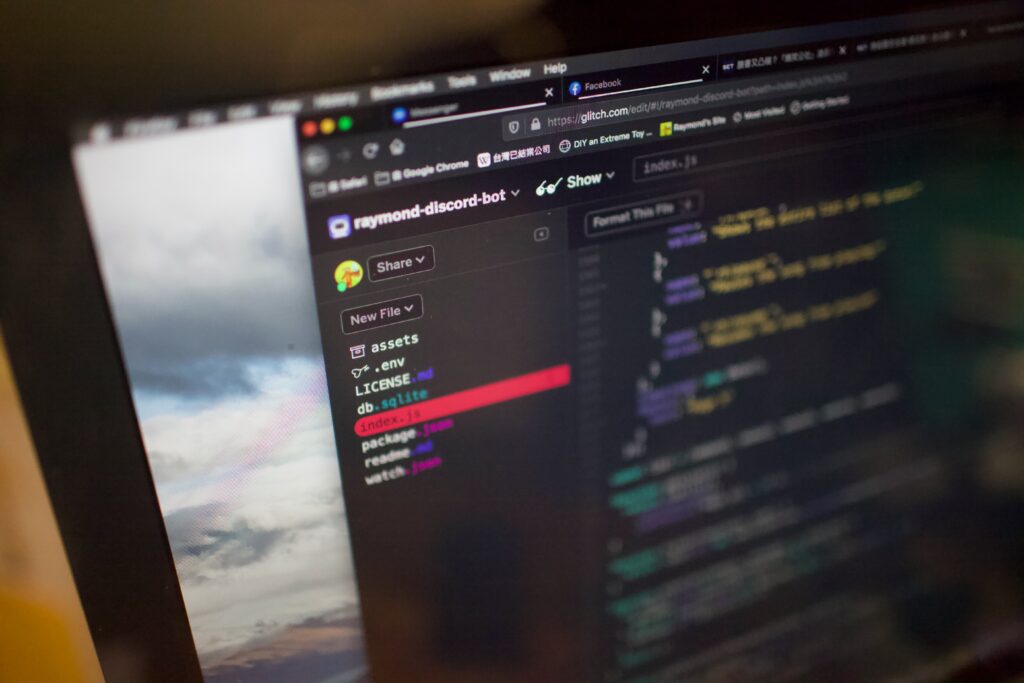
次はこちら。地味に使います。タブというのは、ネットを開いているときに出てる【ページ】のことです。
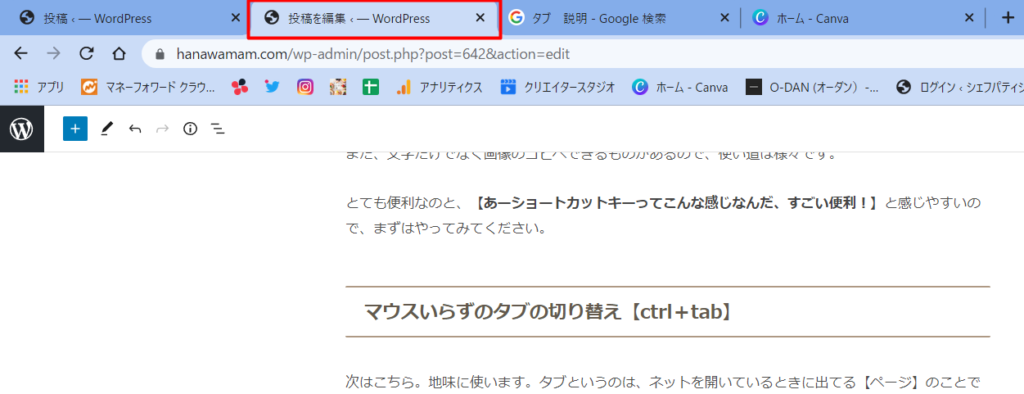
↑
こちらの赤い四角で囲っているものです。
アマゾンと楽天とヤフーのページを見比べたい
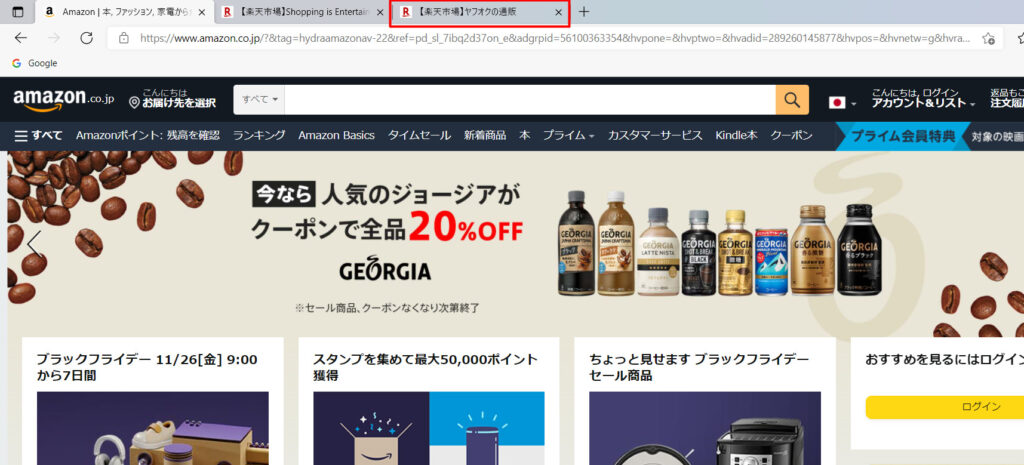
こんな時は3つそれぞれ開きながらマウスでそれぞれクリックして切り替えると思いますが、こちらのショートカットキーを使うとスムーズにできます。
【ctrl+tab】→タブの移動
すると、マウスを使わずにタブの切り替えができます。マウスで切り替えると、地味に手間だったり、間違えて×をクリックして消しちゃったり。案外時間がかかるものです。
また、Excelの場合は複数開いているBookの切り替えにも使えるので便利です。
間違えたらとりあえず戻る【ctrl+z】

そしておそらく断トツで一番使うであろうこちら。戻るボタンです。
【ctrl+Z】→戻る
もうめっちゃ使います。文章や何か記入しているときによく使うもので
- 間違えて単語を消してしまった時
- 上書きして違う文字や数字を打ち込んだ時
- 貼り付けた画像を取り消す時
などなど、、、とにかくたくさん使います。もう困ったらとりあえず押しておけばいいのではないかと思ってしまうほどです。
そして最初に紹介したコピペのショートカット 【ctrl+c】【ctrl+v】
気付きましたか?cvzすべてキーボードでも左下に集まっています。よく使うもの+マウスと並行して使えるように設計されているようです。ですから使いやすい+よく使うものですので、まずは試しに使ってみて、慣れていきましょう。
まとめ
いかがでしょうか。
今回は 【パソコン】シェフパティシエが教える、使える!ショートカット3選!【業務効率化】 として
- そもそもショートカットキーとは?
- とりあえず基本中の基本コピー&ペースト【ctrl+c】【ctrl+v】
- マウスいらずのタブの切り替え【ctrl+tab】
- 間違えたらとりあえず戻る【ctrl+Z】
の紹介を行いました。
今回はほんの一部の紹介でした。ショートカットキーは実はたくさんあります、下手したら100種以上
ですがそれらすべてを覚える必要はありません。それぞれのアプリやソフト・OSによっても違いがあります。
ショートカットキーは仕事が捗るようになるツールです。正直使えない人と使える人では雲泥の差がでます。私はブラインドタッチ(キーボードを一切見ないで文章を打ち込むこと)はできませんが、ショートカットキーはある程度覚えて使うようにしています。自分の仕事柄、長文を毎日打ち込むことは少ないからです。
そして、ショートカットキーは使わないと覚えません。慣れてしまえばそこまで難しいものではないということです。私自身、使うようになったのもここ数年です。ですが覚えたことにより、日ごろの仕事のスピードは格段に上がりました。
効率化されると業務スピードはかなり上がります。確実に実感します。まずは1個から!チャレンジしていただけばと思います。
この記事が未来のシェフパティシエや、スイーツを愛する全ての人のためになりますように♪
それでは!







コメント